Windows7怎么消灭VBS病毒?
电脑使用久了总是会遇到各种各样的问题,其中最常见的就是中毒了,不少用户就曾经中了VBS病毒,但是不知道怎么消灭,其实问题很简单,那么Windows7怎么消灭VBS病毒呢?不知道的朋友赶紧看看小编整理的Windows7消灭VBS病毒的方法吧!
中了VBS病毒出现的现象:
中了VBS病毒会让你在多个文件夹下看到“.VBS”文件,系统进程中一直有wscript.exe进程存在,还有机器变慢等与其他病毒相同的现象。
解决方法:
1、点击“开始→运行”,输入gpedit.msc。在“组策略”窗口左侧,依次点击“计算机配置→Windows设置→安全设置→软件限制策略”项,然后点击“操作→创建新策略”菜单项。
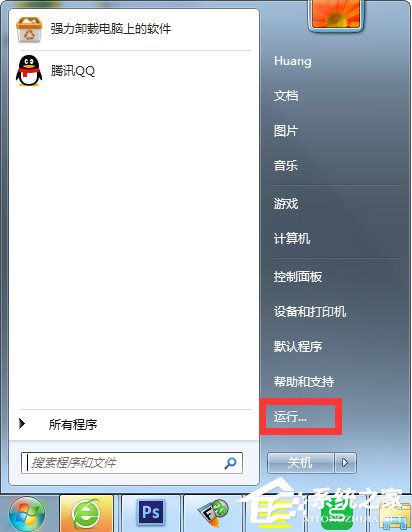
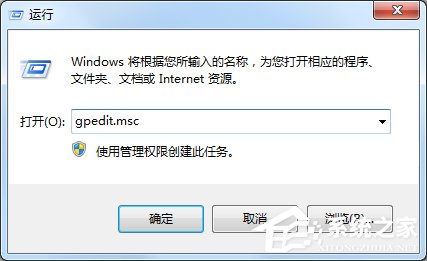
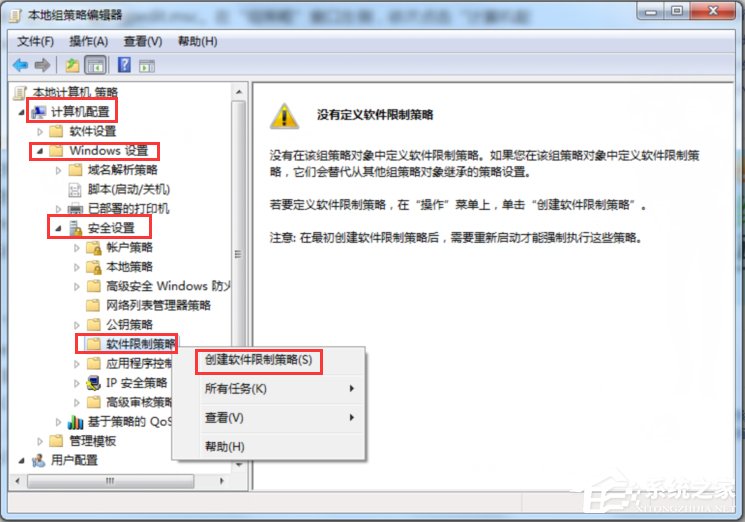
2、再从左侧选择“其他规则”。在右侧窗格空白处右击,在菜单中选择“新建路径规则”项。在弹出的窗口中,点击“路径”后的“浏览”按钮,选择C:WindowsSystem32文件夹下的wscript.exe文件,并将“安全级别”设置为“不允许的”。将C:Windows下的System32、Dllcache和I386这三个文件夹下wscript.exe的扩展名去除,以防止病毒突破限制运行。
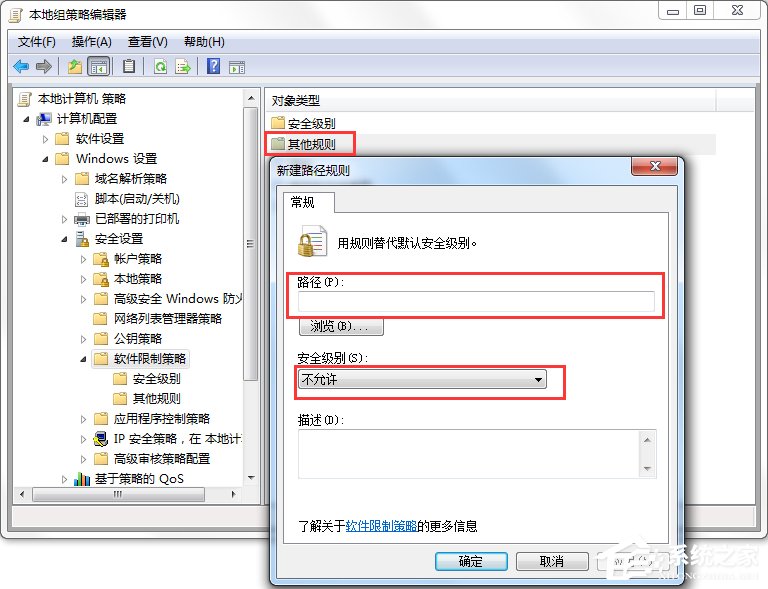
3、接着,在“任务管理器”中结束掉“wscript.exe”进程,并用IceSword等工具删除:Windows.vbe、C:WindowsSystem32.vbe和C:Documents and SettingsAll Users「开始」菜单程序启动.VBS三个文件。最后,打开注册表编辑器,依次展开[HKEY_LOCAL_MACHINESoftwareMicrosoftWindowsCurrentVersionPoliciesExplorerRun]项,删除<CFan><.VBE>键。注意这里的“<CFan>”是计算机名,电脑不同,名称也不同。恢复之前修改了文件名的wscript.exe文件即可。
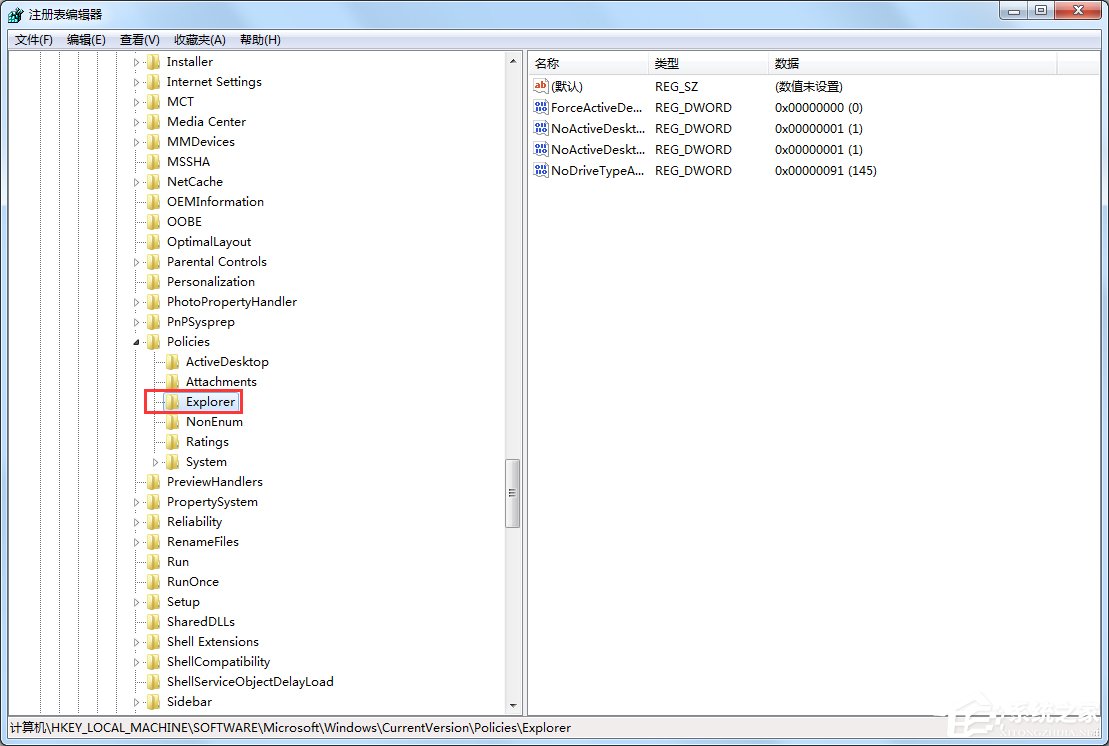
以上就是Windows7消灭VBS病毒的方法了,方法十分简单,我们只需要在组策略编辑器中进行软件限制策略的设置,之后在利用工具消除步骤3所说的文件,最后结束相关进程即可。
相关文章:
1. 华为笔记本如何重装系统win10?华为笔记本重装Win10系统步骤教程2. 通过修改注册表来提高系统的稳定安全让计算机坚强起来3. 中兴新支点操作系统全面支持龙芯3A3000 附新特性4. Debian11怎么结束进程? Debian杀死进程的技巧5. Thinkpad e580笔记本怎么绕过TPM2.0安装Win11系统?6. CentOS上的安全防护软件Selinux详解7. 录屏怎么保存gif动图? UOS录屏生成Gif动画的技巧8. 5代处理器能升级Win11吗?5代处理器是否不能升级Win11详情介绍9. freebsd 服务器 ARP绑定脚本10. 如何安装win10和win11双系统?win10和win11双系统安装详细教程

 网公网安备
网公网安备